-
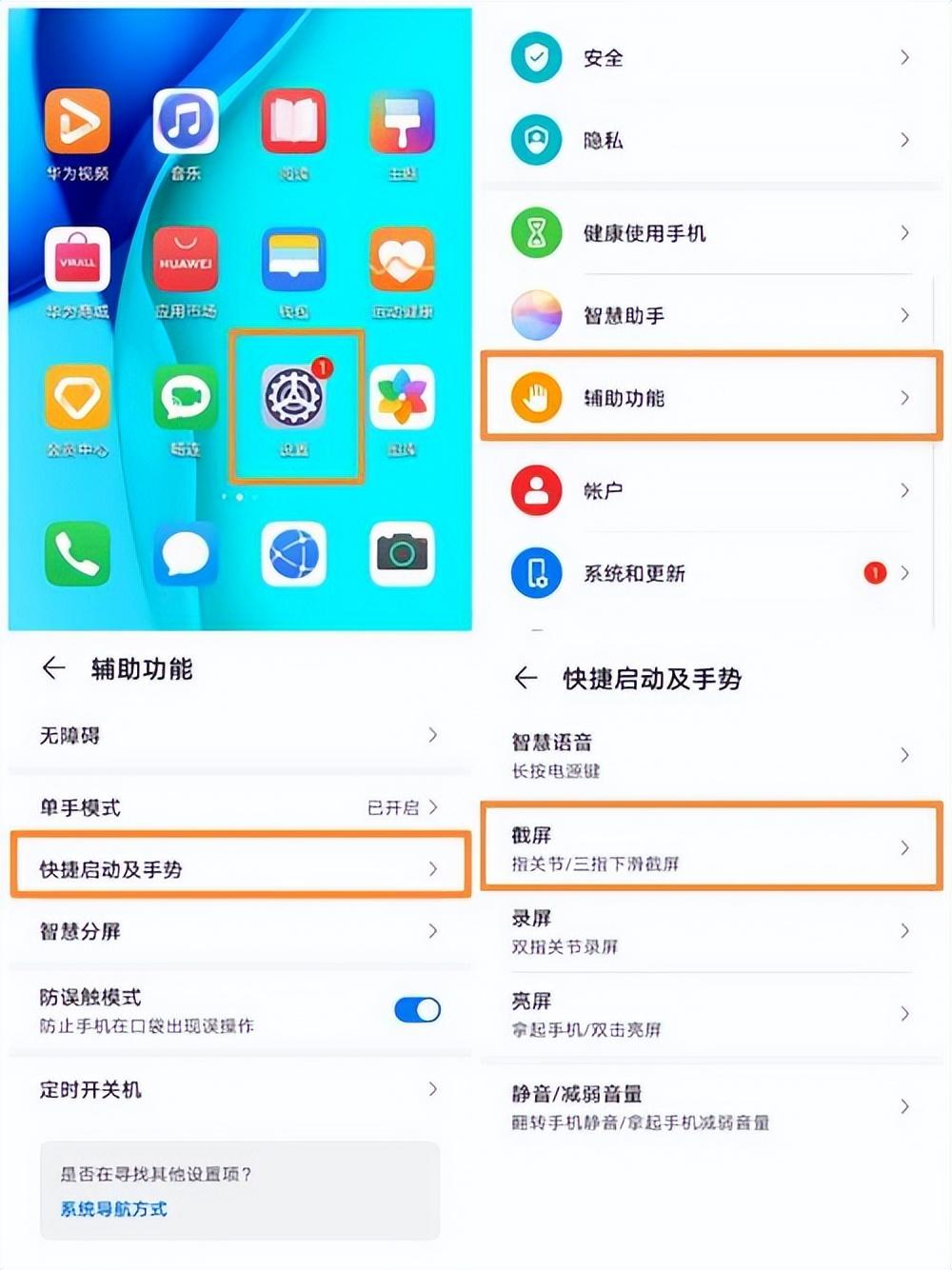
手机截屏的正确方式,原来这么简单,好多种方式任你选择
随着智能手机的普及,截屏功能成为了我们日常使用手机时经常会遇到的问题。无论是想记录精彩瞬间,保存重要信息,还是与朋友分享趣事,截屏都是一个非常方便的操作。然而,不少人可能对截屏的正确方式并不了解,可能在使用时遇到一些问题,如截图不清晰、无法截取整个页面等等。本文将为大家介绍手机截屏的正确方式,让你轻松掌握多种截屏技巧。
一、常见手机截屏方式
1. 物理按键组合截屏
这是最常见也是最基本的截屏方式。在大多数手机中,你可以使用以下组合按键来完成截屏操作:
- Android手机:同时按下“电源键”和“音量减”键。
- iPhone:同时按下“电源键”和“Home键”(若是没有Home键的新款iPhone,则同时按下“电源键”和“音量加”键)。
2. 手势截屏
一些手机厂商在系统中提供了手势截屏功能。具体操作可能因手机品牌而异,但通常是在手机屏幕上划过特定的手势,例如在屏幕上划个“S”字,即可完成截屏。
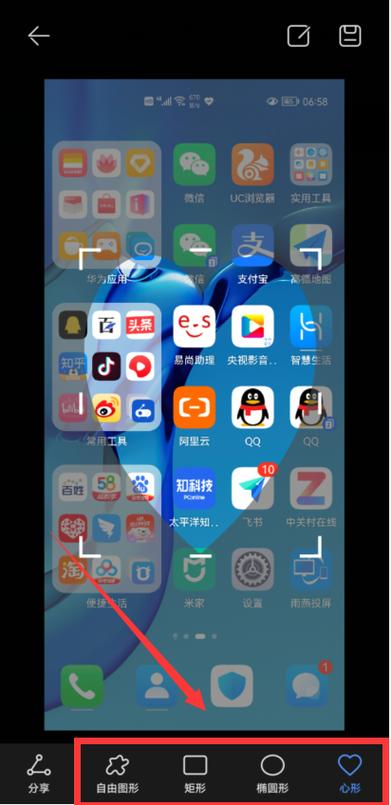
3. 状态栏快捷截屏
在一些Android手机中,你可以通过状态栏上的截屏图标快速进行截屏,只需下拉状态栏找到截屏图标并点击即可。
4. 滚动截屏
有些手机支持滚动截屏功能,能够将整个页面截取下来,非常适合截取长页面的内容。具体操作方法可能因手机品牌和系统版本而异,但一般在截屏后会有“滚动截屏”或“延长截屏”等选项,点击后系统会自动滚动页面并截取整个页面的内容。
二、截屏的注意事项
1. 截屏清晰度
为了保证截屏的清晰度,最好在截屏时尽量避免屏幕上有多余的遮挡物,如手指、通知栏等。同时,也要确保手机屏幕显示清晰,避免过度亮度或过暗导致截图模糊。
2. 不要截屏敏感信息
在截屏时,要避免截取包含个人隐私或敏感信息的内容,以保护个人信息安全。
3. 存储位置选择
截屏后的图片通常会保存在手机的相册中,但在一些手机中,你可以选择保存路径,例如保存到云端或特定文件夹。
4. 长截屏保存文件较大
如果使用了滚动截屏功能,由于截取了整个页面的内容,保存的图片文件可能会较大。在分享时,要注意文件大小,避免传输过程中出现问题。
三、截屏的其他应用
1. 添加标记和文字说明
一些手机系统支持在截屏后添加标记和文字说明,这对于在截图中加入重点或进行简单的编辑是非常有用的。
2. 长截屏应用场景
滚动截屏功能在查看长文档或长网页时非常实用,可以一次性截取整个内容,方便阅读和保存。
3. 分享截屏到社交媒体
截屏后,你可以直接分享到社交媒体平台,与好友分享趣事或有趣的信息。
4. 截屏备份
重要信息或对话可以截屏后备份,以防意外情况下数据丢失。
总结:
手机截屏是一项简单但非常实用的功能,通过多种方式,你可以轻松完成截屏操作并灵活运用于各种场景。在使用时要注意截屏的清晰度和保护个人隐私,以及注意长截屏的文件大小。截屏功能不仅可以记录精彩时刻,还能方便快捷地保存重要信息,成为我们日常生活中不可或缺的工具之一。
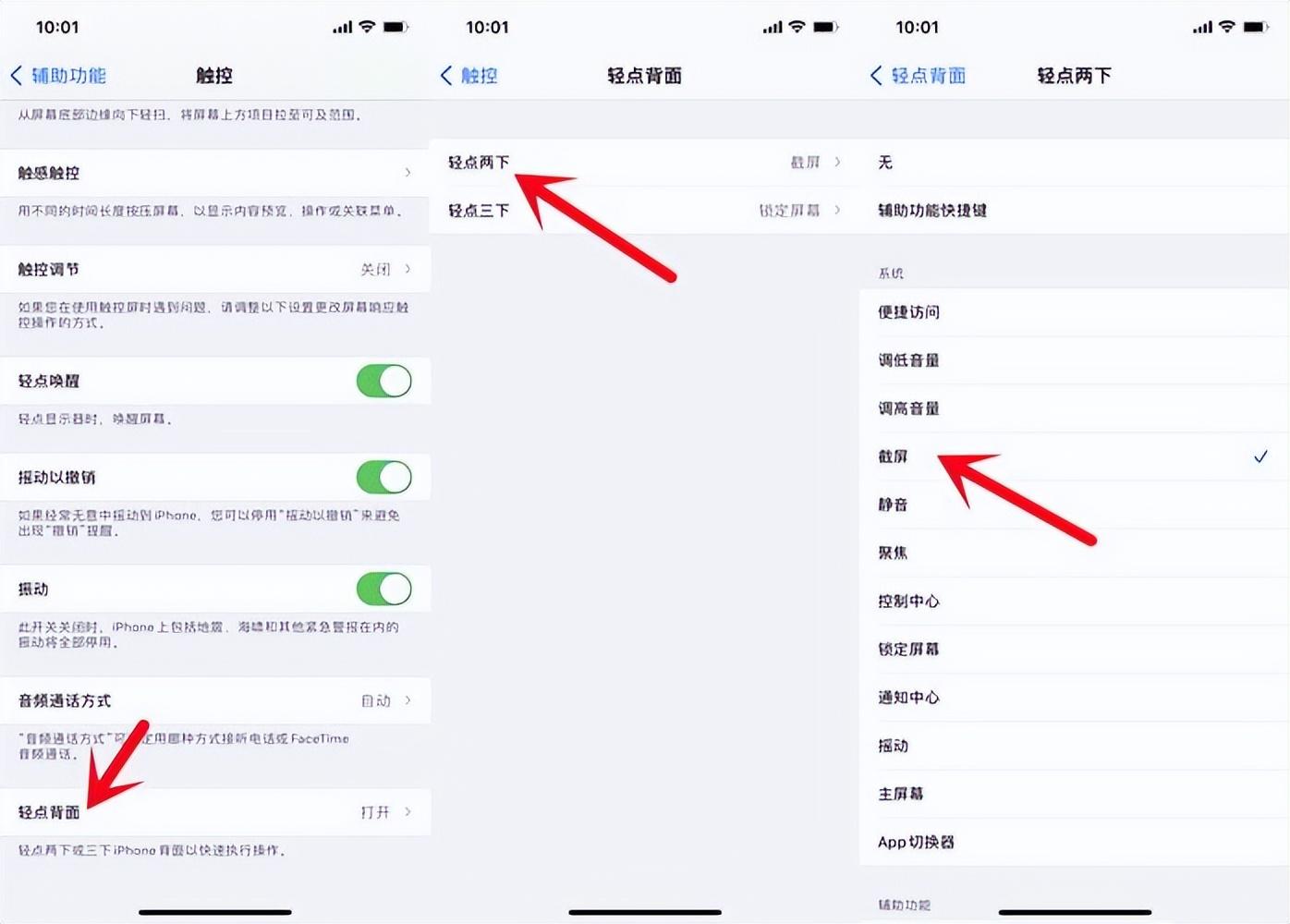
文章标签: 顶: 0踩: 0本文链接:https://www.lezhuanwang.net/kepu/69232.html『转载请注明出处』
相关文章
- 2023-09-02华为手机怎么设置来电铃声(华为手机的来电铃声设置教学)
- 2023-09-02iphone怎么换行(苹果手机换行输入文字的方法)
- 2023-09-02苹果无痕浏览怎么设置关闭(iPhone手机无痕浏览设置方法)
- 2023-09-02手机蓝牙怎么配对连接(华为耳机连接新手机具体步骤)
- 2023-09-02手机设置路由器桥接简单方法(使用手机桥接路由器详细教学)
- 2023-09-02如何在手机上激活社保卡医保卡(手机银行激活社保卡教程)






